Introduction
在动态的直播世界中,延迟是一个关键因素,它可以决定观众体验的成败。传统上,实现低延迟一直是一个挑战, 特别是在努力实现跨设备和平台的广泛兼容性时。这就是HLS发挥作用的地方,它是一种因其可靠性和兼容性而广受欢迎的格式。 然而,HLS通常与较高的延迟(约30秒)相关联,这对于实时互动可能是一个缺点。
进入低延迟HLS流媒体的领域,这对于现场广播来说是一个游戏规则改变者。在这篇博客中,我们将探讨如何将HLS流延迟降低到最低5秒。 最好的部分?这可以通过使用常见的、高度兼容的技术来实现,无需专门的设备。我们将深入研究Oryx的使用,这是一个功能强大而简单的工具, 可以简化流程,仅需点击一下即可实现超低延迟HLS流媒体。
如果您需要更低的延迟并可以在兼容性上妥协,还有其他选择。对于1到3秒之间的延迟,HTTP-FLV是一个很好的选择。对于大约0.5到1秒的超低延迟, WebRTC是理想的选择。每种技术都适用于不同的需求和内容类型。
在这篇博客中,我们的目标是为您提供一个关于��如何为您的业务选择合适的流媒体技术的全面指南,重点关注HLS, 以实现低延迟和高兼容性之间的最佳平衡。无论您是在进行现场体育赛事、互动网络研讨会还是实时游戏会话的直播,了解这些技术将使您能够为观众提供最佳的直播体验。
Key Points
为了实现最广泛的兼容性,我们使用最常见的HLS协议,而不是HTTP-FLV、WebRTC或LLHLS协议,而是最标准的HLS协议。
然而,我们需要在关键点上更改一些设置,例如:
- 对于OBS编码器,选择x264编码器,在高级设置中,将
GOP(关键帧间隔)设置为1 s。选择CPU使用预设为fast,配置 (Profile)为baseline,微调 (Tune)为zerolatency。这些设置允许OBS在保持兼容性的同时生成较短的片段。 - 对于Oryx,启用HLS低延迟模式。这将生成尽可能短的HLS片段,每个片段约2秒。HLS的最小延迟大约是两个片段,允许大约5秒的延迟。
- 对于HLS播放器,如hls.js,将其设置为从最后一个片段开始播放,并配置最大缓冲时间。当累积延迟达到一定阈值时,启用加速播放以保持稳定的低延迟。
整个工作流程,从流媒体到服务器到播放器,都需要优化以实现5秒的低延迟。在此过程中的常见错误包括: *
- 无法将编码器(如 OBS)设置为较大的 GOP(如 10 秒),或者编码器缓冲区过大,导致整体延迟显著增加。
- Oryx 未设置为低延迟模式。在正常模式下,生成的片段持续时间较长,或者某些服务器可能无法生成准确持续时间的片段,而是更喜欢较大的片段。
- 使用不正确的播放器,如 VLC,无论使用哪种协议,都会有显著的延迟。并非所有播放器都适用;我们已经测试过 hls.js 和 mpegts.js 播放器具有低延迟。将来,我们将测试并确保与更多播放器兼容。
让我们通过一些简单的设置步骤和点击来实现 5 秒的 HLS 延迟。
Step 1: Create Oryx by One Click
创建 Oryx 很简单,只需点击一下,如果您使用 Digital Ocean droplet,就可以完成。 请参阅如何通过 1-Click 设置视频流服务了解详细信息。
您还可以使用 Docker 通过单个命令行创建 Oryx:
docker run --restart always -d -it --name oryx -v $HOME/data:/data \
-p 80:2022 -p 443:2443 -p 1935:1935 -p 8000:8000/udp -p 10080:10080/udp \
registry.cn-hangzhou.aliyuncs.com/ossrs/oryx:5
创建 Oryx 后,您可以通过 http://your-server-ip/mgmt 访问它。
Step 2: Setup OBS for HLS Low Latency
我建议使用OBS发布流。这是一个受欢迎且功能强大的流媒体工具,易于设置。 您应按照以下方式配置OBS:
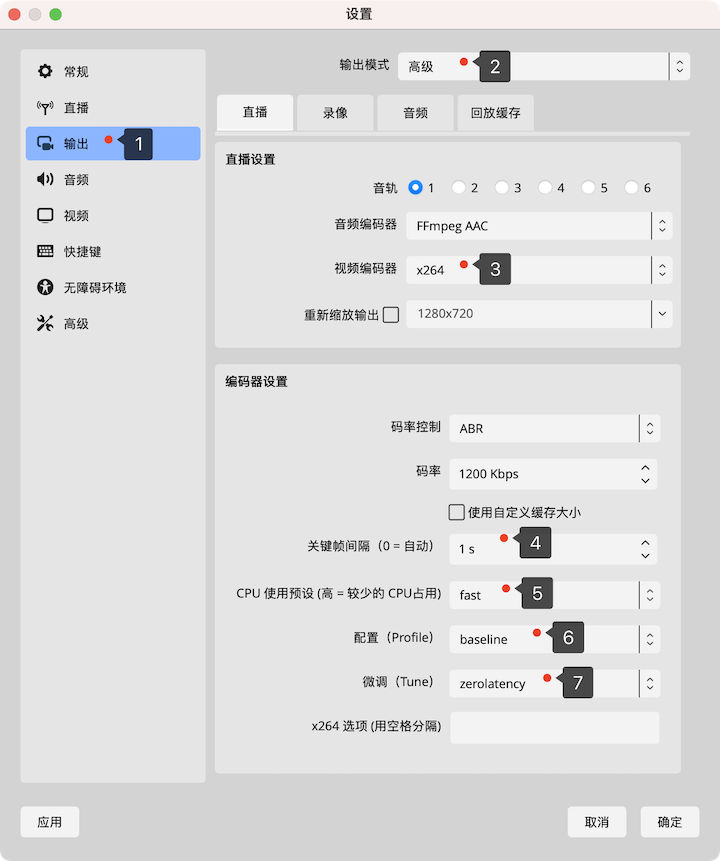
点击设置按钮,然后转到输出选项卡并应用以下设置:
- 将
输出模式设置为高级。简单模式不适用于低延迟HLS。 - 将
视频编码器设置为x264。请注意,硬件编码器可能具有较大的延迟。 - 将
关键帧间隔设置为1 s。请注意,这是实现低延迟的最关键设置。 - 将
CPU使用预设设置为fast。此设置有助于减少延迟。 - 将
配置 (Profile)设置为baseline。此设置有助于减少延迟。 - 将
微调 (Tune)设置为zerolatency。此设置有助于减少延迟。
接下来,打开直播选项卡并按照Oryx提供的说明设置服务器和流密钥以发布流。
Step 3: Setup Oryx in HLS Low Latency Mode
打开Oryx,导航至系统配置 > HLS。启用HLS低延迟模式,然后点击提交按钮。
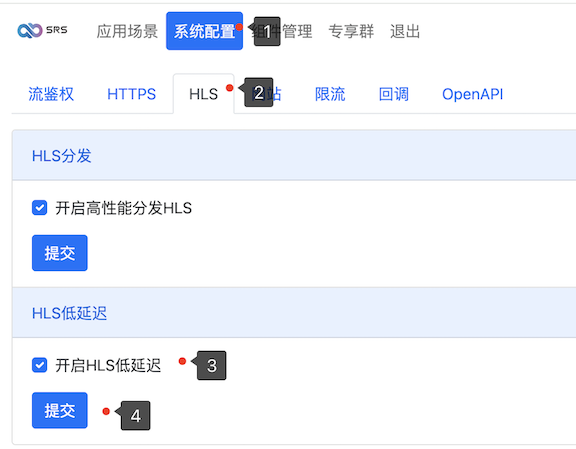
在此之后,您可以获取发布服务器和流密钥,以便将OBS流传输到Oryx。
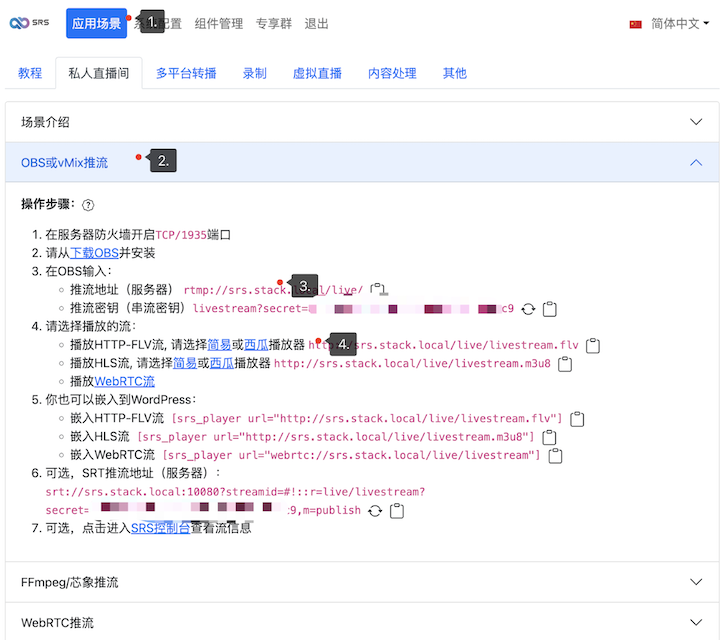
请配置OBS并开始将RTMP流发布到Oryx。
Step 4: Setup the HLS Player
在浏览器中打开 Oryx 的 简易播放器,您可以看到具有5秒延迟的 HLS 流。
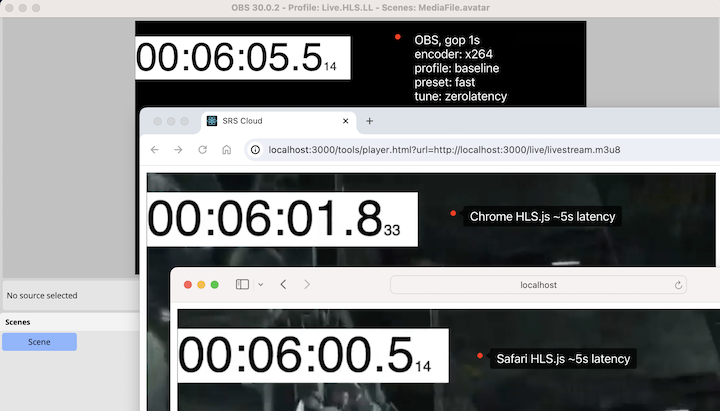
Oryx已使用hls.js为低延迟模式配置了HLS播放器。我们已经应用了以下设置。如果您需要使用自己的HLS播放器,请进行类似的配置:
- 通过将其设置为
true来启用enableWorker。这可以提高性能,避免卡顿或丢帧。 - 通过将其设置为
true来激活lowLatencyMode。这将启用低延迟HLS部分播放列表和片段加载。 - 将
liveSyncDurationCount设置为0,从最后一个片段开始播放。 - 将
maxBufferLength设置为5,以秒为单位设置最大缓冲长度。 - 将
maxLiveSyncPlaybackRate设置为2,以便在延迟较大时追赶。
有关详细信息,请参阅此提交。
Conclusion
利用Oryx、OBS和hls.js,我们实现了5秒延迟的HLS流媒体直播,打破了直播低延迟和兼容性的障碍。 这一进步标志着互动和引人入胜的现场活动的新时代,无需专门的设备,所有人都可以使用,为流媒体观众带来了新的体验。
